Kuidas installida mitu CentOS/RHEL-serverit FTP-võrguallikate abil
See õpetus näitab, kuidas saate installida RHEL/CentOS 8/7, kasutades võrguallikana FTP serverit (vsftpd). See võimaldab teil installida RHEL/CentOS Linuxi mitmesse masinasse ühest lähtepunktist, kasutades installimisel kasutatavatel masinatel minimaalset ISO-pilti ja allikat hoidvas serveriseadmes FTP-serveri teele kinnitatud eraldatud binaarset DVD ISO-d. puu.
Selle toimimiseks peab teil olema juba võrku ühendatud arvutisse installitud RHEL/CentOS 8/7, kuid võite kasutada ka muid RHEL/CentOS-i versioone või isegi muid Linuxi distributsioone koos FTP, HTTP või NFS-server on installitud ja funktsionaalne, et installite RHEL/CentOS binaarse DVD ISO-pildi, kuid see juhend keskendub ainult Vsftpd-serveriga RHEL/CentOS 8/7-le.
RHEL/CentOS 8/7 minimaalne install Vsftpd serveri ja DVD/USB-draivil asuva binaarse DVD ISO-pildiga.
- CentOS 8 serveri installimine
- RHEL 8 serveri installimine
- CentOS 7.0 installimine
- RHEL 7.0 installimine
Laadige alla minimaalne ISO-pilt RHEL/CentOS 8/7, mille leiate järgmistelt linkidelt.
- Laadige alla CentOS 8 ISO pilt
- Laadige alla CentOS 7 ISO pilt
- Laadige alla RHEL 8 ISO pilt
- Laadige alla RHEL 7 ISO pilt
1. samm: valmistage võrguallikad ette serveri poolel
1. Esimene samm on Vsftp serveri installimine oma CentOS/RHEL-i serverisse järgmise yum-käsu väljastamisega.
# yum install vsftpd
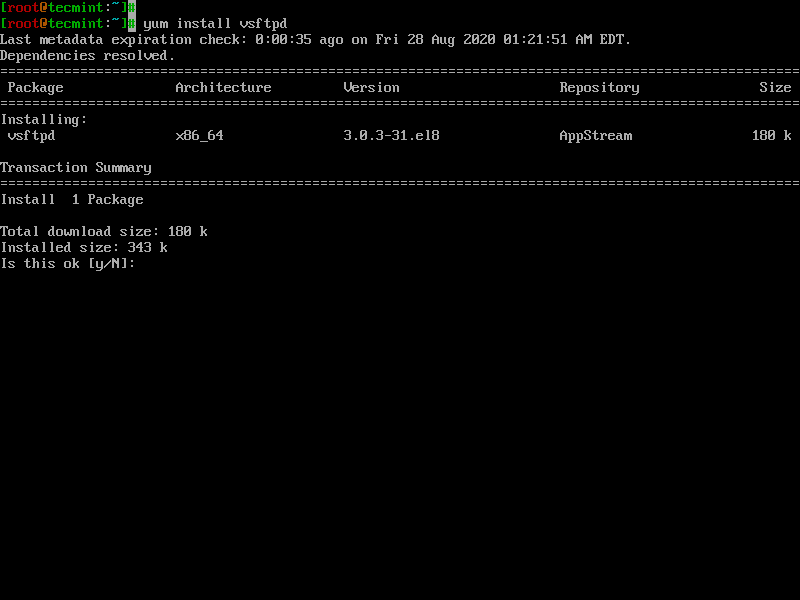
2. Pärast binaarpaketi Vsftpd installimist teie süsteemi käivitage ja lubage teenuse olek.
# systemctl start vsftpd # systemctl enable vsftpd # systemctl status vsftpd
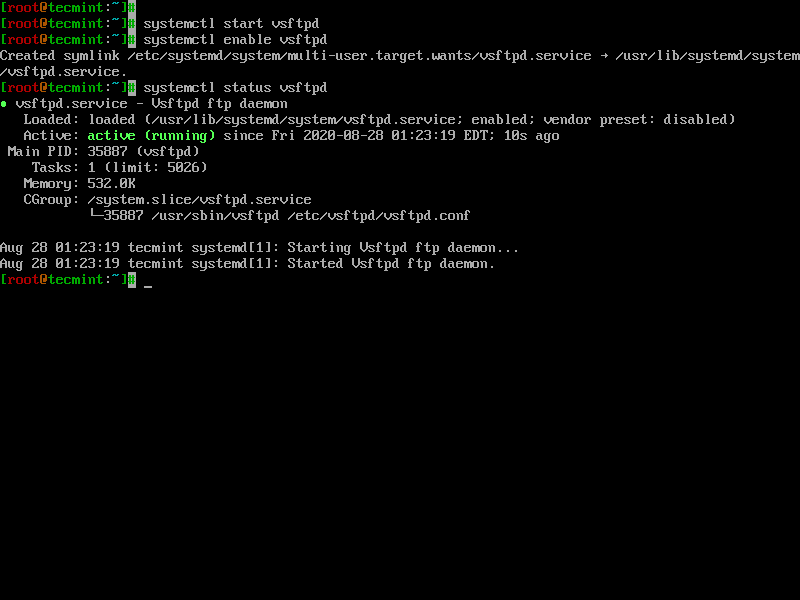
3. Järgmisena hankige oma süsteemi väline IP-aadress ifconfig abil, et peate hiljem oma võrguallikatele juurde pääsema kaugemast asukohast.
# ip addr show OR # ifconfig
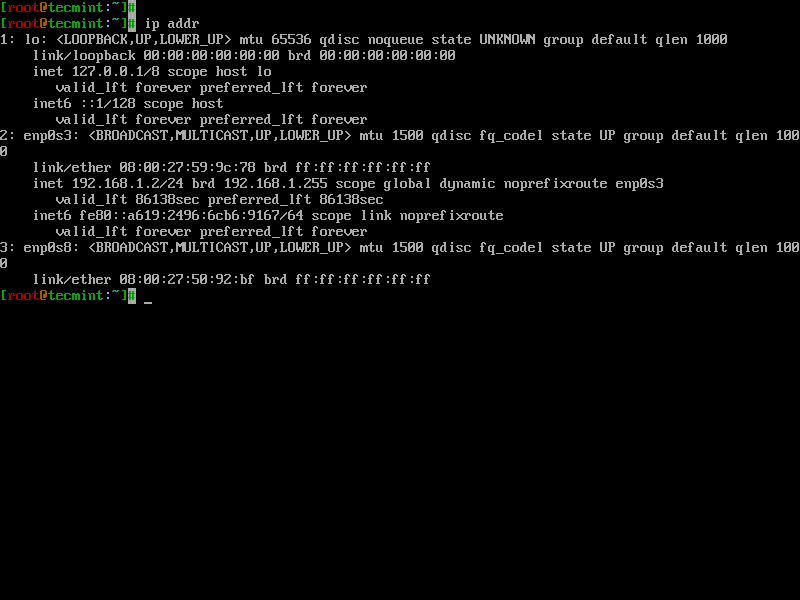
4. Vsftp-serveri kättesaadavaks tegemiseks välistele ühendustele lisage oma süsteemi tulemüüri reegel, et avada porti 21 järgmise käsu abil ja taaskäivitage tulemüür uue reegli rakendamiseks, kui lisasite püsiva avaldusega.
# firewall-cmd --add-service=ftp --permanent # systemctl restart firewalld
5. Eeldades, et olete juba RHEL / CentOS 8/7 binaarse DVD ISO-pildi alla laadinud, pange see oma masina DVD-ROM/USB-draivile ja ühendage silmusena kirjutuskaitstud atribuutidega Vsftp-serveri teele - vsftpd jaoks on tavaliselt järgmine käsk kasutades asukoht /var/ftp/pub/
# mount -o loop,ro /dev/sr0 /var/ftp/pub/ [Mount DVD/USB] OR # mount -o loop,ro path-to-isofile /var/ftp/pub/ [If downloaded on the server]
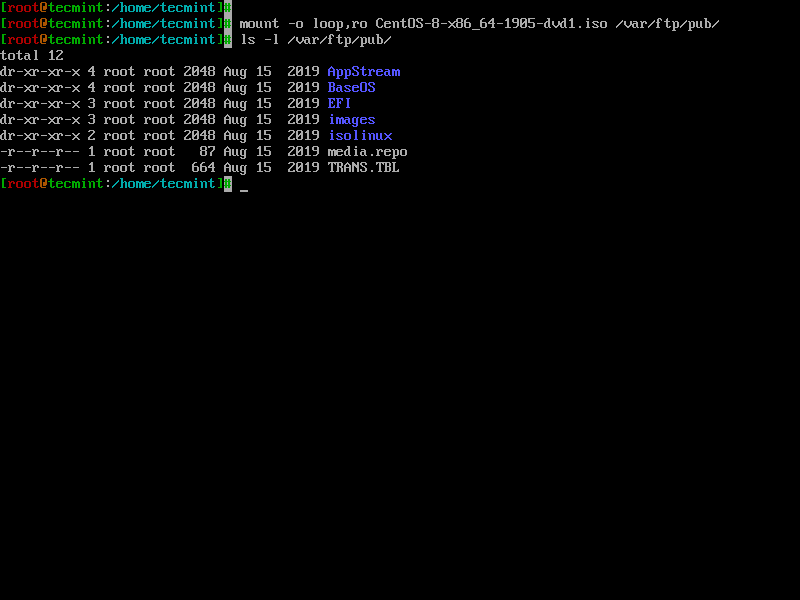
6. Senise tulemuse nägemiseks avage brauser kaugelt ja navigeerige FTP-protokolli abil aadressile ftp:/system_IP/pub/.

Nagu näete ülaltoodud ekraanipildilt, peaks binaarse DVD ISO-pildi eraldatud sisuga ilmuma installipuu kataloog. Nüüd on FTP võrguallikad valmis kasutamiseks kauginstallimisel.
2. samm: lisage võrgu installiallikad - kaugklientidele
6. Nüüd on aeg installida RHEL/CentOS 8/7 teistesse masinatesse, kasutades ülalkonfigureeritud serverit FTP-allika installina . RHEL/CentOS 8/7 installimise süsteemis pange minimaalne alglaaditav binaarne ISO-pilt DVD-ROM/USB-draivile, käivitatava USB-draivi loomiseks kasutage tööriista Unetbootin Bootable või Rufus.
RHEL/CentOS 8/7 installiprotsessi jaoks kasutame sama protseduuri, mida on kirjeldatud meie varasemates artiklites, kuid muudame veidi Installimise kokkuvõtte järjekorda.
Kui olete kuupäeva ja kellaaja, klaviatuuri ja keele konfigureerinud, teisaldage Võrgu- ja hostinimi ja lülitage süsteem Ethernet-kaart olekusse SEES , et hankida võrgukonfiguratsioonid ja saada võrguühendus, kui omage oma võrgus DHCP-serverit või konfigureerige see staatilise IP-aadressiga.
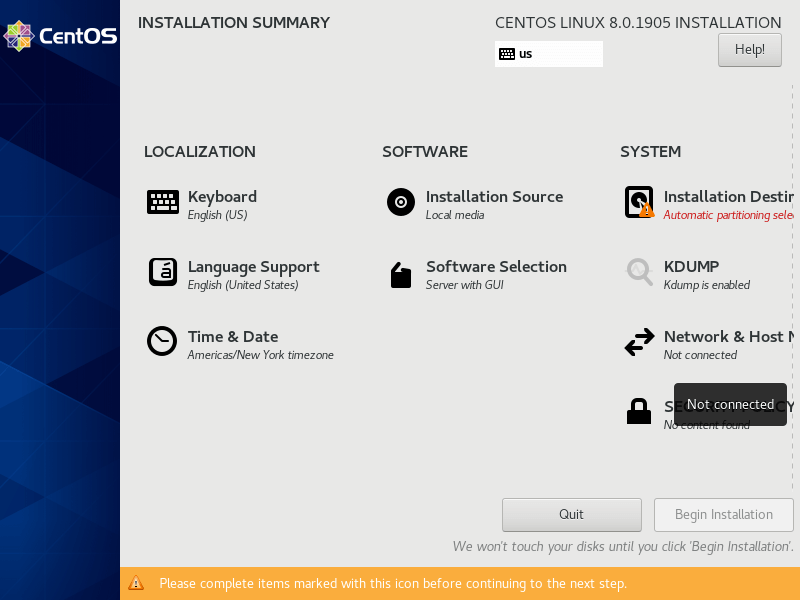
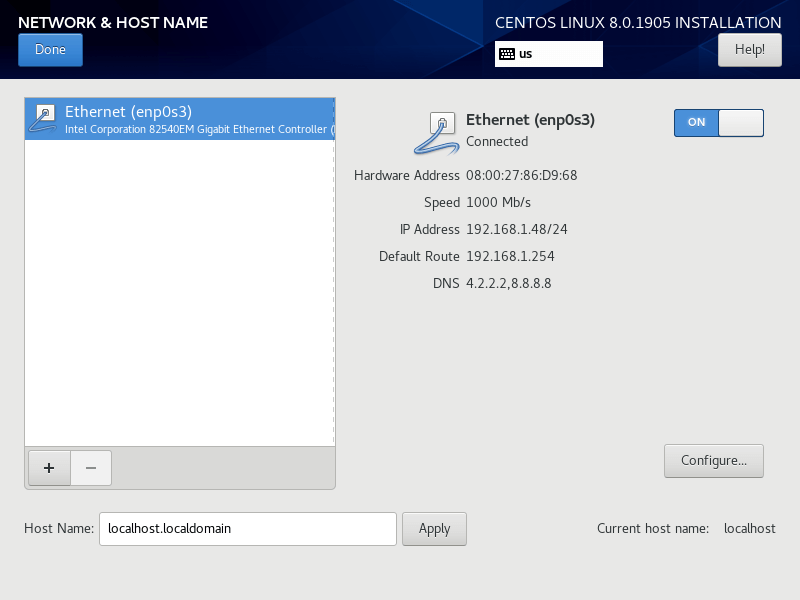
7. Kui võrgukaart on aktiivne ja töökorras, on aeg lisada võrgu installiallikad. Valige menüüst Installimise kokkuvõte Tarkvara -> Installiallikas . Valige FTP-protokolli abil võrguinstalliallikad ja lisage varem FTP-serveri IP-aadressi ja teega konfigureeritud allikad, nagu alloleval pildil.
ftp://remote_FTP_IP/pub/


8. Kui olete võrguinstalliallikate lisanud, vajutage muudatuste rakendamiseks nuppu Valmis üleval ja oodake, kuni installer teie võrguallikad tuvastab ja automaatselt konfigureerib. Kui kõik on konfigureeritud, saate installiprotseduuriga edasi liikuda samamoodi nagu siis, kui kasutate kohalikku binaarset DVD ISO-pilti.

9. Teine lähenemisviis võrguallikate lisamiseks on nende seadistamine Boot-menüü käsurealt, vajutades Boot-menüüs nuppu TAB , et lisada installiprotsessi lisavõimalusi ja lisada järgmine rida.
ip=dhcp inst.rep=ftp://192.168.1.70/pub/
- ip = dhcp -> käivitab teie võrguvõrgu automaatselt ja konfigureerib DHCP-meetodi abil.
- inst.rep = ftp: //192.168.1.70/pub/ -> teie FTP-serveri IP-aadress ja tee, mis hoiab DVD-le paigaldatud installiallikaid.
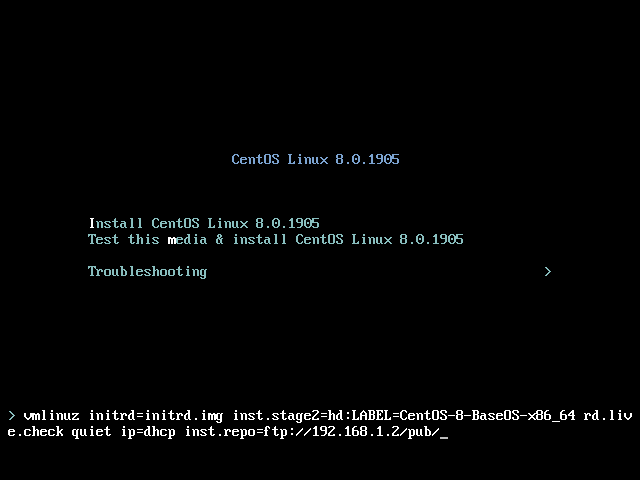
10. Pärast Boot-käsurea redigeerimise lõpetamist vajutage installiprotsessi alustamiseks sisestusklahvi ja FTP-võrgu installiallikad peaksid olema automaatselt konfigureeritud ja kuvatud installikokkuvõttes.

Kuigi selles õpetuses kuvatakse allikate installimiseks võrgukohana ainult FTP-protokolli kasutamine, saate samal viisil kasutada ka muid protokolle, näiteks HTTPS ja HTTP, muudatus on ainult NFS-protokolli puhul, mis kasutab binaarse DVD ISO koopiat pilt eksporditud teel, mis on konfigureeritud failis /etc/Export , ilma et oleks vaja DVD ISO-pilti oma süsteemi ühendada.